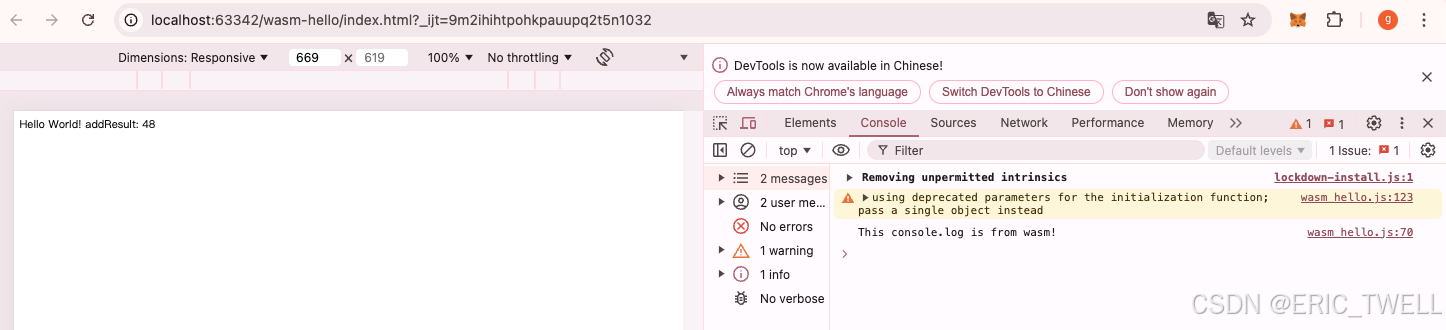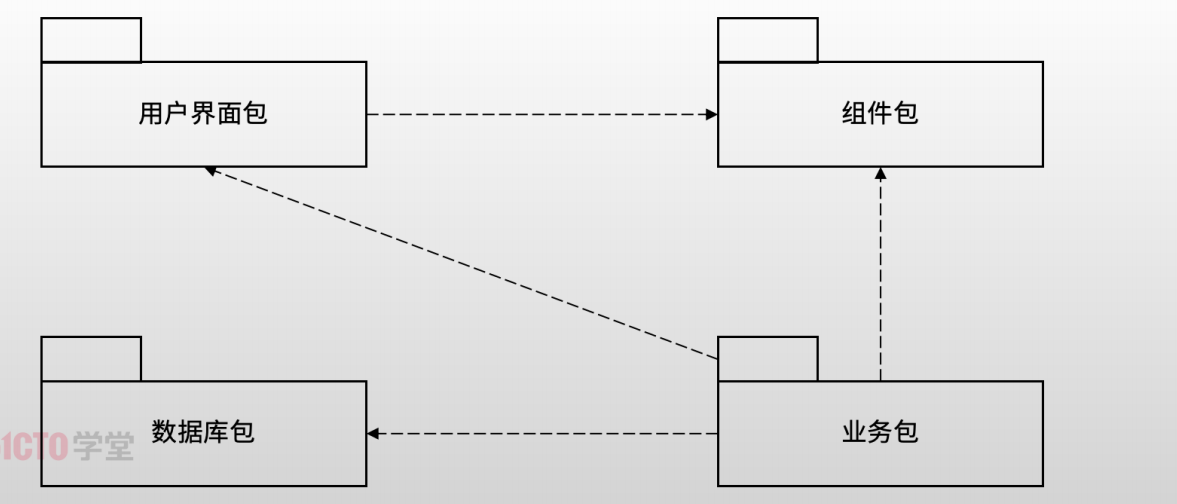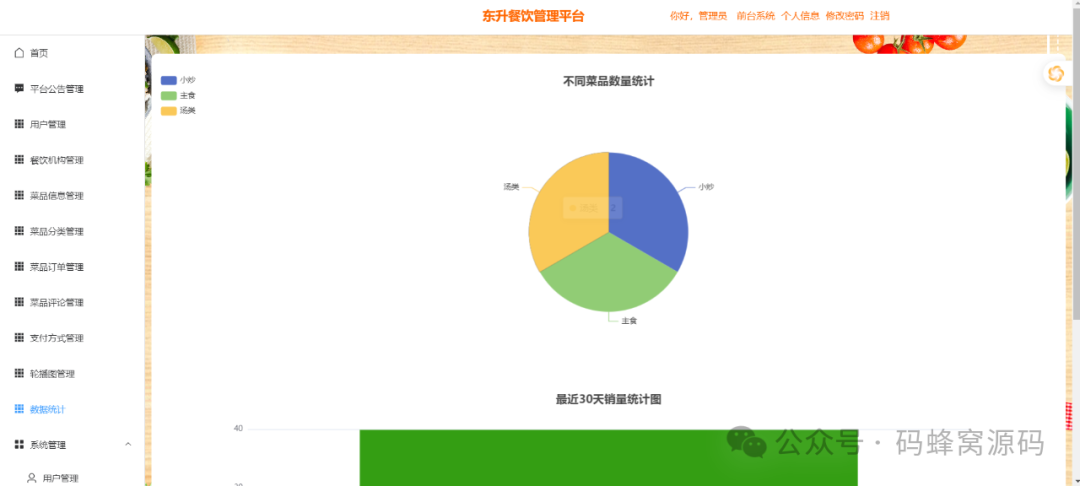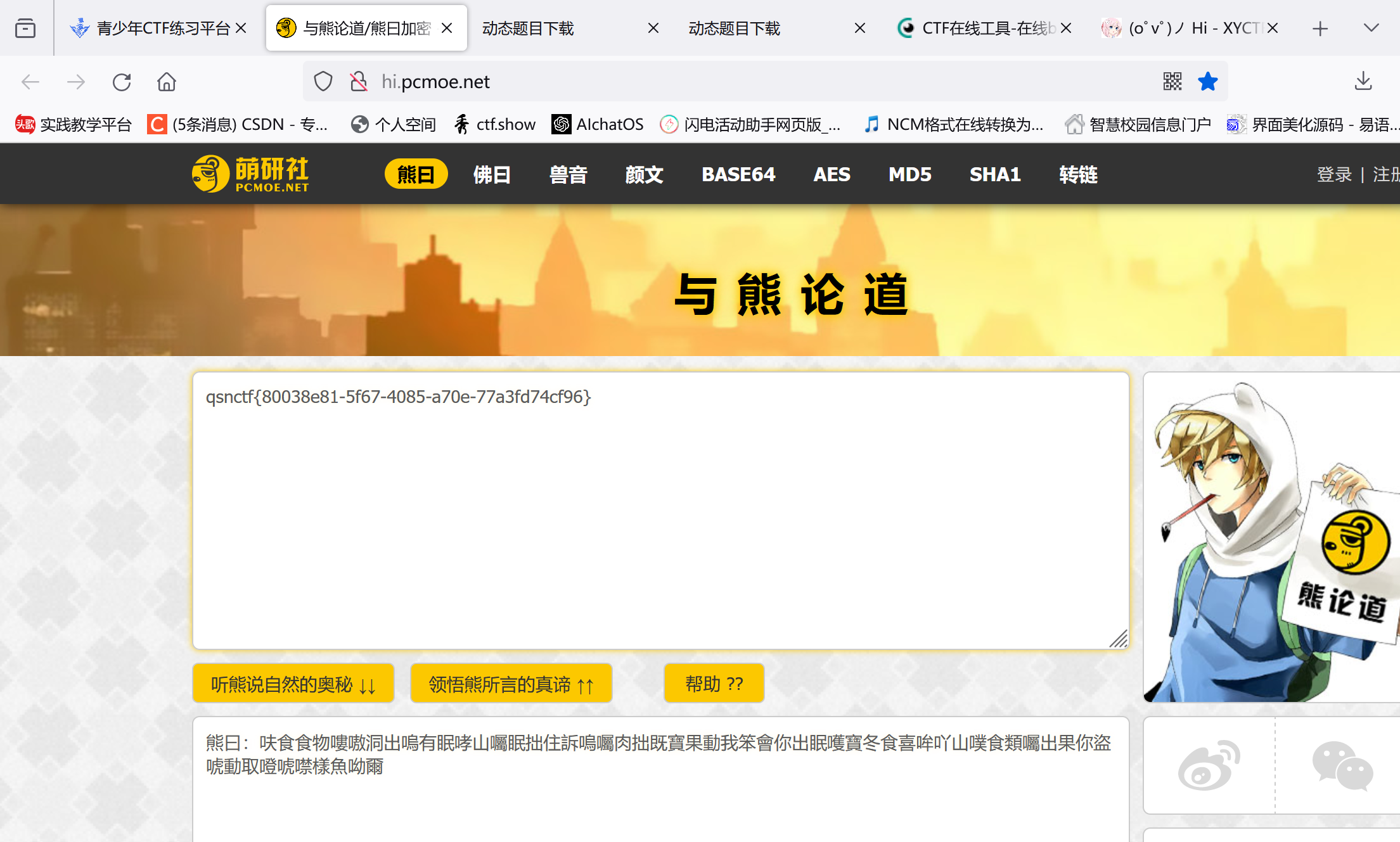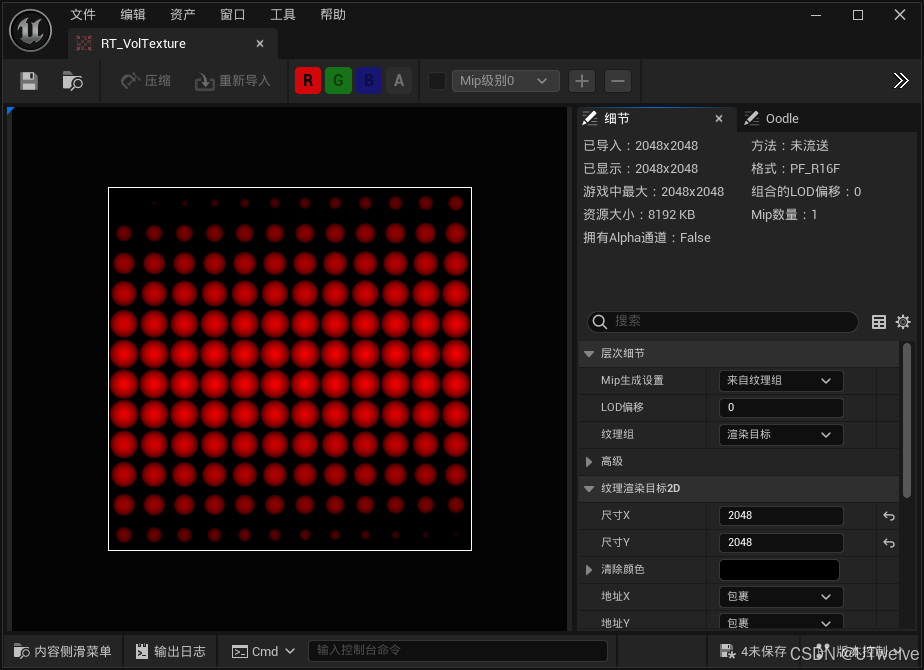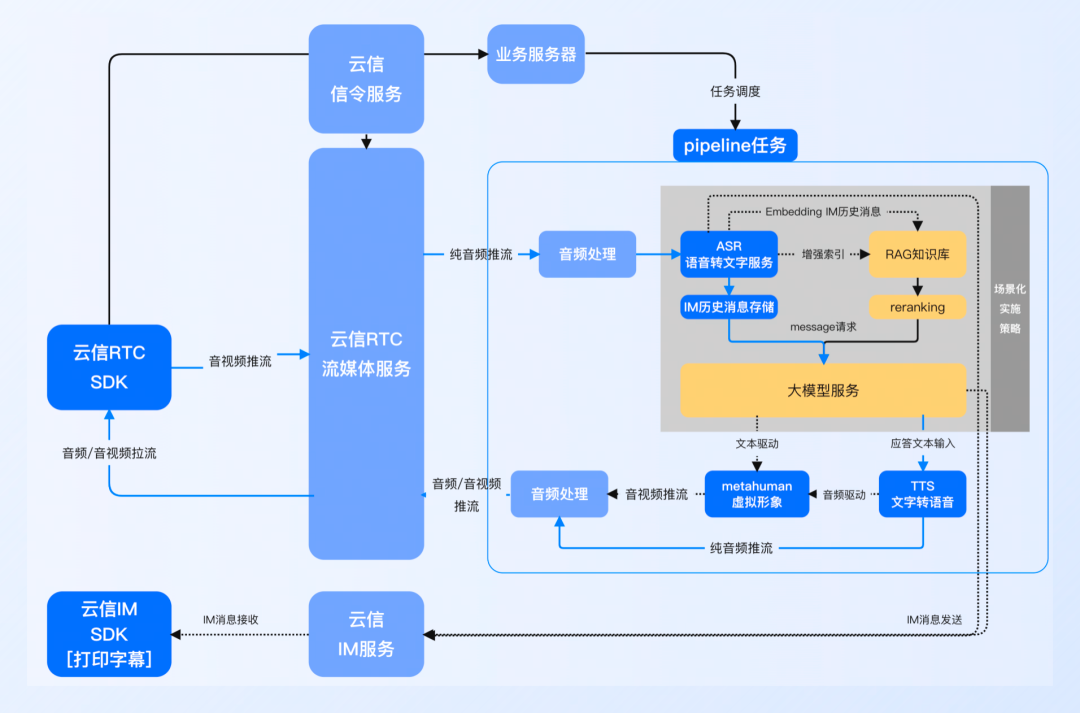文章目录
- 1、项目准备
- 2、功能实现
- 1、分页控件 DataPager 实现
- 2、分页控件数据模型与查询行为
- 3、数据界面实现
- 3、运行效果
- 4、源代码获取
1、项目准备
打开项目 Wpf_Examples,新建 PageBarWindow.xaml 界面、PageBarViewModel.cs ,在用户控件库 UserControlLib中创建用户控件 DataPager.xaml 文件 。如下所示:

注意:如果没有 Wpf_Examples 项目,可以参考 WPF+MVVM案例实战(三)- 动态数字卡片效果实现,里面详细说明了整个项目的创建过程和环境包安装。
2、功能实现
1、分页控件 DataPager 实现
DataPager.xaml 页面代码实现如下:
<UserControl x:Class="UserControlLib.DataPager"
xmlns="http://schemas.microsoft.com/winfx/2006/xaml/presentation"
xmlns:x="http://schemas.microsoft.com/winfx/2006/xaml"
xmlns:mc="http://schemas.openxmlformats.org/markup-compatibility/2006"
xmlns:d="http://schemas.microsoft.com/expression/blend/2008"
xmlns:local="clr-namespace:UserControlLib"
x:Name="userControl"
mc:Ignorable="d"
Height="30" HorizontalContentAlignment="Right" VerticalContentAlignment="Center">
<Grid>
<Grid.Resources>
<Style x:Key="NormalTextBlockStyle" TargetType="{x:Type TextBlock}">
<Setter Property="TextWrapping" Value="NoWrap" />
<Setter Property="VerticalAlignment" Value="Center" />
<Setter Property="FontSize" Value="14"></Setter>
<Setter Property="Foreground" Value="#96bfd6" />
</Style>
<ControlTemplate x:Key="PageButtonTemplate" TargetType="{x:Type Button}">
<TextBlock x:Name="textBlock" VerticalAlignment="Center" Text="{TemplateBinding Content}" HorizontalAlignment="Stretch" Cursor="Hand" Foreground="#96bfd6" />
<ControlTemplate.Triggers>
<Trigger Property="IsEnabled" Value="False">
<Setter Property="Foreground" TargetName="textBlock" Value="#FF554F4F" />
<Setter Property="Cursor" Value="None" />
<Setter Property="FontSize" Value="14"></Setter>
</Trigger>
</ControlTemplate.Triggers>
</ControlTemplate>
<Style x:Key="LabelStyle" TargetType="{x:Type Label}">
<Setter Property="VerticalAlignment" Value="Center" />
<Setter Property="FontSize" Value="14"></Setter>
<Setter Property="Foreground" Value="#FFABA5A5" />
</Style>
<Style x:Key="TextBoxStyle" TargetType="{x:Type TextBox}">
<Setter Property="HorizontalAlignment" Value="Center" />
<Setter Property="HorizontalContentAlignment" Value="Center" />
<Setter Property="VerticalAlignment" Value="Center" />
<Setter Property="VerticalContentAlignment" Value="Center" />
<Setter Property="Background" Value="#FFEAEBEC" />
<Setter Property="FontSize" Value="14"></Setter>
<Setter Property="Foreground" Value="#96bfd6" />
<Setter Property="BorderBrush" Value="Transparent" />
<Setter Property="BorderThickness" Value="0" />
<Setter Property="CharacterCasing" Value="Upper" />
<Setter Property="InputMethod.IsInputMethodEnabled" Value="False" />
</Style>
</Grid.Resources>
<StackPanel Orientation="Horizontal" HorizontalAlignment="Right" VerticalAlignment="Center" x:Name="Stack_Main">
<TextBlock Style="{DynamicResource NormalTextBlockStyle}" Text="共" />
<TextBlock Text="{Binding TotalCount, ElementName=userControl}" Style="{DynamicResource NormalTextBlockStyle}" Margin="4,0" />
<TextBlock Style="{DynamicResource NormalTextBlockStyle}" Text="行,每页" />
<!--<TextBlock Text="{Binding PageSize, ElementName=userControl}" Style="{DynamicResource NormalTextBlockStyle}" Margin="4,0" />-->
<ComboBox Grid.Column="0" Height="24" VerticalAlignment="Center" x:Name="cboxPageSize" Padding="0" VerticalContentAlignment="Center" HorizontalContentAlignment="Center"
Width="60" Margin="5,0,0,0" SelectedItem="{Binding PageSize, ElementName=userControl,Mode=TwoWay,UpdateSourceTrigger=PropertyChanged}" Cursor="Hand" />
<TextBlock Text="行,第" Style="{DynamicResource NormalTextBlockStyle}" />
<TextBlock Text="{Binding PageIndex, ElementName=userControl}" Style="{DynamicResource NormalTextBlockStyle}" Margin="4,0,2,0" />
<TextBlock Text="/" Style="{DynamicResource NormalTextBlockStyle}" />
<TextBlock Text="{Binding PageCount, ElementName=userControl, Mode=OneWay}" Style="{DynamicResource NormalTextBlockStyle}" Margin="2,0,4,0" />
<TextBlock Text="页" Style="{DynamicResource NormalTextBlockStyle}" />
<Button x:Name="btnFirst" Content="首页" FontSize="14" Template="{DynamicResource PageButtonTemplate}" VerticalAlignment="Center" Margin="10,0,0,0" Click="btnFirst_Click" IsEnabled="{Binding CanGoFirstOrPrev, ElementName=userControl}" />
<Button x:Name="btnPrev" Content="上一页" FontSize="14" Template="{DynamicResource PageButtonTemplate}" VerticalAlignment="Center" Margin="10,0,0,0" Click="btnPrev_Click" IsEnabled="{Binding CanGoFirstOrPrev, ElementName=userControl}" />
<Button x:Name="btnNext" Content="下一页" FontSize="14" VerticalAlignment="Center" Template="{DynamicResource PageButtonTemplate}" Margin="10,0,10,0" Click="btnNext_Click" IsEnabled="{Binding CanGoLastOrNext, ElementName=userControl}" />
</StackPanel>
</Grid>
</UserControl>
DataPager.cs 后台代码实现如下:
using System;
using System.Collections.Generic;
using System.ComponentModel;
using System.Linq;
using System.Text;
using System.Text.RegularExpressions;
using System.Threading.Tasks;
using System.Windows;
using System.Windows.Controls;
using System.Windows.Data;
using System.Windows.Documents;
using System.Windows.Input;
using System.Windows.Media;
using System.Windows.Media.Imaging;
using System.Windows.Navigation;
using System.Windows.Shapes;
namespace UserControlLib
{
/// <summary>
/// DataPager.xaml 的交互逻辑
/// </summary>
public partial class DataPager : UserControl, INotifyPropertyChanged
{
/// <summary>
/// 分页前处理的事件,如果设置e.IsCancel=True将取消分页
/// </summary>
//public event PageChangingRouteEventHandler PageChanging;
/ <summary>
/ 分页后处理的事件
/ </summary>
//public event PageChangedRouteEventHandler Closed;
public static readonly RoutedEvent PageChangedEvent = EventManager.RegisterRoutedEvent("PageChangedEvent", RoutingStrategy.Bubble,
typeof(EventHandler<PageChangedEventArgs>), typeof(DataPager));
public delegate void PageChangedRouteEventHandler(object sender, PageChangedEventArgs e);
public event RoutedEventHandler PageChanged
{
add { this.AddHandler(PageChangedEvent, value); }
remove { this.RemoveHandler(PageChangedEvent, value); }
}
//public event Action Closed;
public DataPager()
{
InitializeComponent();
BindComBox();
}
#region 依赖属性--------------------------------------
/// <summary>
/// 当前页
/// </summary>
public int PageIndex
{
get { return (int)GetValue(PageIndexProperty); }
set { SetValue(PageIndexProperty, value); }
}
// Using a DependencyProperty as the backing store for CurrentPage. This enables animation, styling, binding, etc...
public static readonly DependencyProperty PageIndexProperty =
DependencyProperty.Register("PageIndex", typeof(int), typeof(DataPager), new UIPropertyMetadata(1, (sender, e) =>
{
var dp = sender as DataPager;
dp.ChangeNavigationButtonState();
}));
/// <summary>
/// 每页显示数据大小
/// </summary>
public int PageSize
{
get { return (int)GetValue(PageSizeProperty); }
set { SetValue(PageSizeProperty, value); }
}
// Using a DependencyProperty as the backing store for PageSize. This enables animation, styling, binding, etc...
public static readonly DependencyProperty PageSizeProperty =
DependencyProperty.Register("PageSize", typeof(int), typeof(DataPager), new UIPropertyMetadata(20, (sender, e) =>
{
var dp = sender as DataPager;
if (dp == null) return;
dp.InitData();
dp.OnPageChanging(1);
dp.ChangeNavigationButtonState();
}));
/// <summary>
/// 记录数量
/// </summary>
public int TotalCount
{
get { return (int)GetValue(TotalCountProperty); }
set
{
SetValue(TotalCountProperty, value);
}
}
// Using a DependencyProperty as the backing store for TotalCount. This enables animation, styling, binding, etc...
public static readonly DependencyProperty TotalCountProperty =
DependencyProperty.Register("TotalCount", typeof(int), typeof(DataPager), new UIPropertyMetadata(0, (sender, e) =>
{
var dp = sender as DataPager;
if (dp == null) return;
dp.InitData();
dp.ChangeNavigationButtonState();
}));
/// <summary>
/// 总页数
/// </summary>
public int PageCount
{
get { return (int)GetValue(PageCountProperty); }
private set { SetValue(PageCountProperty, value); }
}
// Using a DependencyProperty as the backing store for PageCount. This enables animation, styling, binding, etc...
public static readonly DependencyProperty PageCountProperty =
DependencyProperty.Register("PageCount", typeof(int), typeof(DataPager), new UIPropertyMetadata(1));
/// <summary>
/// 是否可以点击首页和上一页按钮
/// </summary>
public bool CanGoFirstOrPrev
{
get
{
if (PageIndex <= 1) return false;
return true;
}
}
/// <summary>
/// 是否可以点击最后页和下一页按钮
/// </summary>
public bool CanGoLastOrNext
{
get
{
if (PageIndex >= PageCount) return false;
return true;
}
}
#endregion 依赖属性--------------------------------------
#region 下拉列表数据绑定-------------------------
public void BindComBox()
{
List<string> pageSizeList = new List<string> { "20", "50", "100" };
cboxPageSize.ItemsSource = pageSizeList;
cboxPageSize.SelectedIndex = 0;
}
#endregion 下拉列表数据绑定-------------------------
/// <summary>
/// 初始化数据
/// </summary>
void InitData()
{
if (this.TotalCount == 0)
{
this.PageCount = 1;
}
else
{
this.PageCount = this.TotalCount % this.PageSize > 0 ? (this.TotalCount / this.PageSize) + 1 : this.TotalCount / this.PageSize;
}
if (this.PageIndex < 1)
{
this.PageIndex = 1;
}
if (this.PageIndex > this.PageCount)
{
this.PageIndex = this.PageCount;
}
if (this.PageSize < 1)
{
this.PageSize = 20;
}
}
/// <summary>
/// 点击首页按钮
/// </summary>
/// <param name="sender"></param>
/// <param name="e"></param>
private void btnFirst_Click(object sender, RoutedEventArgs e)
{
OnPageChanging(1);
}
/// <summary>
/// 点击上一页按钮
/// </summary>
/// <param name="sender"></param>
/// <param name="e"></param>
private void btnPrev_Click(object sender, RoutedEventArgs e)
{
OnPageChanging(this.PageIndex - 1);
}
/// <summary>
/// 点击下一页按钮
/// </summary>
/// <param name="sender"></param>
/// <param name="e"></param>
private void btnNext_Click(object sender, RoutedEventArgs e)
{
OnPageChanging(this.PageIndex + 1);
}
/// <summary>
/// 点击末页按钮
/// </summary>
/// <param name="sender"></param>
/// <param name="e"></param>
private void btnLast_Click(object sender, RoutedEventArgs e)
{
OnPageChanging(this.PageCount);
}
/// <summary>
/// 点击跳转按钮
/// </summary>
/// <param name="sender"></param>
/// <param name="e"></param>
private void btnGoTo_Click(object sender, RoutedEventArgs e)
{
int pageIndex = 1;
try
{
//pageIndex = Convert.ToInt32(txtPageIndex.Text);
}
catch
{
}
finally
{
OnPageChanging(pageIndex);
}
}
/// <summary>
/// 页码更改
/// </summary>
/// <param name="pageIndex"></param>
internal void OnPageChanging(int pageIndex)
{
if (pageIndex < 1) pageIndex = 1;
if (pageIndex > this.PageCount) pageIndex = this.PageCount;
var newPageIndex = pageIndex;
//var eventArgs = new PageChangingEventArgs() { OldPageIndex = oldPageIndex, NewPageIndex = newPageIndex };
var eventArgs = new PageChangedEventArgs(PageChangedEvent, this);
this.PageIndex = newPageIndex;
RaiseEvent(eventArgs);
//if (this.Closed != null)
//{
// this.Closed();
//}
//if (!eventArgs.IsCancel)
//{
// if (this.Closed != null)
// {
// this.Closed.Invoke();
// }
//}
}
/// <summary>
/// 通知导航按钮(首页,上一页,下一页,末页)状态的更改
/// </summary>
void ChangeNavigationButtonState()
{
this.NotifyPropertyChanged("CanGoFirstOrPrev");
this.NotifyPropertyChanged("CanGoLastOrNext");
}
#region INotifyPropertyChanged成员
public event PropertyChangedEventHandler PropertyChanged;
public void NotifyPropertyChanged(string propertyName)
{
if (this.PropertyChanged != null)
{
this.PropertyChanged.Invoke(this, new PropertyChangedEventArgs(propertyName));
}
}
#endregion INotifyPropertyChanged成员
private void cboxPageSize_SelectionChanged(object sender, SelectionChangedEventArgs e)
{
this.PageSize = ((System.Collections.Generic.KeyValuePair<int, string>)(cboxPageSize.SelectedItem)).Key;
var param = new PageChangedEventArgs(PageChangedEvent, this);
RaiseEvent(param);
//if (Closed != null)
//{
// this.Closed.Invoke();
//}
}
private void TxtPageIndex_PreviewTextInput(object sender, TextCompositionEventArgs e)
{
Regex re = new Regex("[^0-9]+");
e.Handled = re.IsMatch(e.Text);
}
}
public class PageChangedEventArgs : RoutedEventArgs
{
public PageChangedEventArgs(RoutedEvent routedEvent, object source) : base(routedEvent, source) { }
public DataPager dataPager { get; set; }
}
}
2、分页控件数据模型与查询行为
 PageBarAction.cs 代码实现如下:
PageBarAction.cs 代码实现如下:
using System;
using System.Collections.Generic;
using System.Linq;
using System.Text;
using System.Threading.Tasks;
using UserControlLib.Models;
namespace UserControlLib.Actions
{
public class PageBarAction
{
public static bool GetDataByPage<T>(int pageSize, int pageIndex, List<T> list, T obj) where T : DataModel
{
var temp = list.FirstOrDefault(t => t.Key == obj.Key);
if (temp == null) return false;
int index = list.IndexOf(temp);
if (index >= pageSize * (pageIndex - 1) && index < pageSize * pageIndex)
{
return true;
}
else
{
return false;
}
}
}
}
DataModel.cs 数据模型如下:
using System;
using System.Collections.Generic;
using System.ComponentModel.DataAnnotations;
using System.ComponentModel;
using System.Linq;
using System.Text;
using System.Threading.Tasks;
using System.Windows.Controls;
using System.Windows;
using CommunityToolkit.Mvvm.ComponentModel;
namespace UserControlLib.Models
{
[Serializable]
public class DataModel : ObservableObject
{
private string key = Guid.NewGuid().ToString();
/// <summary>
/// Key
/// </summary>
public string Key
{
get => key;
set => SetProperty(ref key, value);
}
private int order = 0;
/// <summary>
/// 序号
/// </summary>
public int Order
{
get => order;
set => SetProperty(ref order, value);
}
private bool isSelected = false;
/// <summary>
/// 是否选中
/// </summary>
public bool IsSelected
{
get => isSelected;
set => SetProperty(ref isSelected, value);
}
private bool changedEnabled = false;
/// <summary>
/// 修改使能
/// </summary>
public bool ChangedEnabled
{
get => changedEnabled;
set => SetProperty(ref changedEnabled, value);
}
private List<string> errors = new List<string>();
/// <summary>
/// 错误提示集合
/// </summary>
public List<string> Errors
{
get { return errors; }
set { errors = value; }
}
private string error = string.Empty;
/// <summary>
/// 错误提示,未使用
/// </summary>
public string Error
{
get { return error; }
set { error = value; }
}
public string this[string columnName]
{
get
{
var vc = new ValidationContext(this, null, null);
vc.MemberName = columnName;
var res = new List<System.ComponentModel.DataAnnotations.ValidationResult>();
var result = this.GetType().GetProperty(columnName).GetValue(this, null);
if (res.Count > 0)
{
return string.Join(Environment.NewLine, res.Select(r => r.ErrorMessage).ToArray());
}
return string.Empty;
}
}
public string GetHashKey()
{
return Guid.NewGuid().GetHashCode().ToString();
}
}
}
自定义控件样式如下

3、数据界面实现
这里我们使用 DataGrid 显示数据,用 DataPager 分页控件实现分页控制。
PageBarWindow.xaml 界面代码如下:
<Window x:Class="Wpf_Examples.Views.PageBarWindow"
xmlns="http://schemas.microsoft.com/winfx/2006/xaml/presentation"
xmlns:x="http://schemas.microsoft.com/winfx/2006/xaml"
xmlns:d="http://schemas.microsoft.com/expression/blend/2008"
xmlns:mc="http://schemas.openxmlformats.org/markup-compatibility/2006"
xmlns:local="clr-namespace:Wpf_Examples.Views"
xmlns:uc="clr-namespace:UserControlLib;assembly=UserControlLib"
DataContext="{Binding Source={StaticResource Locator},Path=PageBar}"
mc:Ignorable="d"
Title="PageBarWindow" Height="450" Width="800">
<Window.Resources>
<!--DataGrid样式-->
<Style TargetType="DataGrid" >
<!--网格线颜色-->
<Setter Property="IsReadOnly" Value="True" />
<Setter Property="FontSize" Value="16" />
<Setter Property="CanUserResizeColumns" Value="False"/>
<Setter Property="CanUserResizeRows" Value="False"/>
<Setter Property="AutoGenerateColumns" Value="False" />
<Setter Property="CanUserAddRows" Value="False" />
<Setter Property="BorderBrush" Value="#FFF5F7F5" />
</Style>
<!--标题栏样式-->
<Style TargetType="DataGridColumnHeader" >
<Setter Property="SnapsToDevicePixels" Value="True" />
<Setter Property="MinWidth" Value="0" />
<Setter Property="MinHeight" Value="28" />
<Setter Property="FontSize" Value="16" />
<Setter Property="Cursor" Value="Hand" />
<Setter Property="Template">
<Setter.Value>
<ControlTemplate TargetType="DataGridColumnHeader">
<Border x:Name="BackgroundBorder" BorderThickness="0,1,0,1" Width="Auto">
<Grid >
<Grid.ColumnDefinitions>
<ColumnDefinition Width="*" />
</Grid.ColumnDefinitions>
<ContentPresenter Margin="0,0,0,0" VerticalAlignment="Center" HorizontalAlignment="Center"/>
<Path x:Name="SortArrow" Visibility="Collapsed" Data="M0,0 L1,0 0.5,1 z" Stretch="Fill" Grid.Column="2" Width="8" Height="6" Fill="White" Margin="0,0,50,0"
VerticalAlignment="Center" RenderTransformOrigin="1,1" />
<Rectangle Width="1" Fill="#d6c79b" HorizontalAlignment="Right" Grid.ColumnSpan="1" />
</Grid>
</Border>
</ControlTemplate>
</Setter.Value>
</Setter>
<Setter Property="Height" Value="25"/>
</Style>
<!--行样式触发-->
<!--背景色改变必须先设置cellStyle 因为cellStyle会覆盖rowStyle样式-->
<Style TargetType="DataGridRow">
<Setter Property="Background" Value="#F2F2F2" />
<Setter Property="Height" Value="25"/>
<Setter Property="Foreground" Value="Black" />
<Style.Triggers>
<!--隔行换色-->
<Trigger Property="AlternationIndex" Value="0" >
<Setter Property="Background" Value="#e7e7e7" />
</Trigger>
<Trigger Property="AlternationIndex" Value="1" >
<Setter Property="Background" Value="#f2f2f2" />
</Trigger>
<Trigger Property="IsMouseOver" Value="True">
<Setter Property="Background" Value="LightGray"/>
<!--<Setter Property="Foreground" Value="White"/>-->
</Trigger>
<Trigger Property="IsSelected" Value="True">
<Setter Property="Foreground" Value="Black"/>
</Trigger>
</Style.Triggers>
</Style>
<!--单元格样式触发-->
<Style TargetType="DataGridCell">
<Setter Property="Template">
<Setter.Value>
<ControlTemplate TargetType="DataGridCell">
<TextBlock TextAlignment="Center" VerticalAlignment="Center" >
<ContentPresenter />
</TextBlock>
</ControlTemplate>
</Setter.Value>
</Setter>
<Style.Triggers>
<Trigger Property="IsSelected" Value="True">
<Setter Property="Foreground" Value="Black"/>
</Trigger>
</Style.Triggers>
</Style>
<Style TargetType="DataGrid" x:Key="DataGridStyle1">
<!-- 网格线颜色 -->
<Setter Property="RowHeaderWidth" Value="0" />
<Setter Property="BorderThickness" Value="{StaticResource DataGrid.BorderThickness}" />
<Setter Property="HeadersVisibility" Value="Column" />
<Setter Property="Background" Value="{StaticResource ColumnHeader.Background}" />
<Setter Property="BorderBrush" Value="{StaticResource DataGrid.BorderBrush}" />
<Setter Property="HorizontalGridLinesBrush" Value="#00E9ECF1" />
<Setter Property="VerticalGridLinesBrush" Value="#00E9ECF1" />
<Setter Property="UseLayoutRounding" Value="True" />
<Setter Property="SnapsToDevicePixels" Value="True" />
<Setter Property="AutoGenerateColumns" Value="False" />
<Setter Property="CanUserAddRows" Value="False" />
<Setter Property="CanUserReorderColumns" Value="False" />
<Setter Property="CanUserResizeColumns" Value="False" />
<Setter Property="CanUserResizeRows" Value="False" />
<Setter Property="CanUserSortColumns" Value="False" />
<Setter Property="GridLinesVisibility" Value="None" />
<Setter Property="IsReadOnly" Value="True" />
<Setter Property="RowHeight" Value="{StaticResource DataGridRow.Height}" />
<Setter Property="SelectionMode" Value="Single" />
</Style>
</Window.Resources>
<Grid>
<!--当前托盘采集数据列表分页显示面板-->
<Border Grid.Row="3" BorderThickness="1"
BorderBrush="Gray"
CornerRadius="5" Margin="8"
Background="Transparent">
<Grid Margin="5">
<Grid.RowDefinitions>
<RowDefinition Height="*"/>
<RowDefinition Height="30"/>
</Grid.RowDefinitions>
<DataGrid Background="Transparent" HorizontalScrollBarVisibility="Disabled"
ItemsSource="{Binding ViewSource}" AutoGenerateColumns="false" Margin="2" Style="{StaticResource DataGridStyle1}">
<DataGrid.Columns>
<DataGridTextColumn Binding="{Binding Id}" Header="序号" Width="80"/>
<DataGridTextColumn Binding="{Binding Name}" Header="姓名" Width="100"/>
<DataGridTextColumn Binding="{Binding Gender}" Header="性别" Width="80"/>
<DataGridTextColumn Binding="{Binding Age}" Header="年龄" Width="80"/>
<DataGridTextColumn Binding="{Binding Email}" Header="邮箱" Width="*"/>
<DataGridTextColumn Binding="{Binding Phone}" Header="手机号" Width="*"/>
</DataGrid.Columns>
</DataGrid>
<uc:DataPager Grid.Row="1" HorizontalAlignment="Right" PageIndex="{Binding PageIndex, Mode=TwoWay, UpdateSourceTrigger=PropertyChanged}"
PageSize="{Binding PageSize, Mode=TwoWay, UpdateSourceTrigger=PropertyChanged}"
TotalCount="{Binding TotalCount, Mode=TwoWay, UpdateSourceTrigger=PropertyChanged}"/>
</Grid>
</Border>
</Grid>
</Window>
本文把DataGrid 的属性参数提取出来放在全局配置中。如下所示:
<Application.Resources>
<ResourceDictionary>
<!--界面边框-->
<SolidColorBrush x:Key="Border.BorderBrush" Color="#50F150" />
<sys:Double x:Key="DataGridRow.Height">33</sys:Double>
<!-- 表格外边框线粗细,一般不修改 -->
<Thickness x:Key="DataGrid.BorderThickness" Bottom="1" Left="1" Right="1" Top="1"/>
<!-- 行边框粗细,一般不修改 -->
<Thickness x:Key="DataGridRow.BorderThickness" Bottom="0" Left="0" Right="0" Top="1"/>
<!-- 表格外边框颜色 -->
<SolidColorBrush x:Key="DataGrid.BorderBrush" Color="#E9ECF1" />
<!-- 列头背景色 -->
<SolidColorBrush x:Key="ColumnHeader.Background" Color="#F6F7FB" />
<!-- 列头边框颜色 -->
<SolidColorBrush x:Key="ColumnHeader.BorderBrush" Color="#E9ECF1" />
<vm:ViewModelLocator xmlns:vm="clr-namespace:Wpf_Examples.ViewModels" x:Key="Locator"></vm:ViewModelLocator>
</ResourceDictionary>
</Application.Resources>
PageBarViewModel.cs 代码实现如下:
using CommunityToolkit.Mvvm.ComponentModel;
using System;
using System.Collections.Generic;
using System.Collections.ObjectModel;
using System.ComponentModel;
using System.Linq;
using System.Text;
using System.Threading.Tasks;
using System.Windows.Data;
using Wpf_Examples.Models;
namespace Wpf_Examples.ViewModels
{
public class PageBarViewModel:ObservableObject
{
#region 字段
public ICollectionView ViewSource { set; get; }
int showDataCount = 0;
#endregion
#region 属性
/// <summary>
/// 分页页序号
/// </summary>
private int pageIndex = 1;
public int PageIndex
{
get { return pageIndex; }
set { SetProperty(ref pageIndex, value); RefreshView(); }
}
/// <summary>
/// 分页每页显示数据条数
/// </summary>
private int pageSize;
public int PageSize
{
get { return pageSize; }
set { SetProperty(ref pageSize, value); RefreshView(); }
}
/// <summary>
/// 总显示数据条数
/// </summary>
private int totalCount = 0;
public int TotalCount
{
get { return totalCount; }
set { SetProperty(ref totalCount, value); }
}
/// <summary>
/// 需要显示的数据集合
/// </summary>
private ObservableCollection<DataInfoListModel> dataInfoList = new ObservableCollection<DataInfoListModel>();
public ObservableCollection<DataInfoListModel> DataInfoList
{
get { return dataInfoList; }
set { SetProperty(ref dataInfoList, value); }
}
#endregion
public PageBarViewModel()
{
Random random = new Random();
for (int i = 0; i < 30; i++)
{
DataInfoListModel dataInfoListModel = new DataInfoListModel();
dataInfoListModel.Order = (i + 1);
dataInfoListModel.Id = (i + 1);
dataInfoListModel.Name = "测试"+(i+1)+"号";
dataInfoListModel.Gender = "男";
dataInfoListModel.Age = random.Next(10,80);
dataInfoListModel.Phone = "17455861459";
dataInfoListModel.Email = "1453849257@qq.com";
DataInfoList.Add(dataInfoListModel);
}
TotalCount = DataInfoList.Count;
ViewSource = CollectionViewSource.GetDefaultView(DataInfoList);
ViewSource.Filter = new Predicate<object>(OnFilterMovie);
}
private void RefreshView()
{
showDataCount = 0;
ViewSource.Refresh();
}
/// <summary>
/// 数据过滤器
/// </summary>
/// <param name="obj"></param>
/// <returns></returns>
private bool OnFilterMovie(object obj)
{
if (DataInfoList.Count == 0) return false;
if (showDataCount >= pageSize) return false;
if (!(obj is DataInfoListModel info)) return false;
bool flag = UserControlLib.Actions.PageBarAction.GetDataByPage(pageSize, PageIndex, DataInfoList.ToList(), info);
if (flag) showDataCount++;
return flag;
}
}
}
3、运行效果

4、源代码获取
CSDN下载链接:WPF+MVVM案例实战(六)- 自定义分页控件实现